Most active topic starters
| pro | ||||
| Admin | ||||
| passiondance | ||||
| lijingjunFA | ||||
| jindance | ||||
| trungkienfa | ||||
| danceshare | ||||
| dancesport2010 | ||||
| shine | ||||
| socklbls |
Top posting users this month
| No user |
Similar topics
chỉnh sửa trên DNS, gpedit windows để có những hiệu quả nhất về tốc độ internet (download, upload)
Trang 1 trong tổng số 1 trang
Bạn thích bài này không ???
 chỉnh sửa trên DNS, gpedit windows để có những hiệu quả nhất về tốc độ internet (download, upload)
chỉnh sửa trên DNS, gpedit windows để có những hiệu quả nhất về tốc độ internet (download, upload)
Dưới đây là các bước thao tác chỉnh sửa trên DNS, gpedit windows để có những hiệu quả nhất về tốc độ internet (download, upload).
BẰNG CÁC THAO TÁC SAU:
1. Bạn có thể sử dụng DNS miễn phí
Nhiều nhà cung cấp miễn phí (tham khảo link sau: http://vietbao.vn/Vi-tinh-Vien-thong.../11182494/229/)
nhưng tốt nhất bạn hãy sử dụng DNS của Google hiện cung cấp miễn phí. Làm theo cách sau:
click chuột vào biểu tượng network ở dưới cùng bên phải màn hình (thanh
taskbar) chọn open network and sharing center. Chọn local area
connection (hình)

Chọn Propertise

Click đúp vào Internet Protocol Véion 4 (TCP/IPv4)
Điền như hướng dẫn vào ô Úe the following DNS server addresses
8.8.8.8
8.8.4.4


Nhấn okie là xong bước này.!!!!!
Làm tương tự với các DNS miễn phí khác.

Windows XP thì làm như này:
2. Tăng băng thông 20% cho Windows
vào Start > Run > gõ gpedit.msc rồi enter > chuyển tới khóa
Computer Configuration > Administrative Template > Network >
QoS Packet Scheduler > nhấn đúp vào Limit reservable bandwidth >
Chọn Enabled > gõ vào dòng Bandwidth Limit % là 0 > OK.
Khởi động lại để có hiệu lực ! (có thể chờ làm hết rồi restart một thể)
3. Tăng bộ nhớ đệm: ForwardBufferMemory
Start > Run > gõ regedit rồi enter > chuyển tới khóa
HKEY_LOCAL_MACHINE > SYSTEM > CurrentControlSet > Services >
Tcpip > Parameters > Click vào Edit > New > DWORD value
> đặt tên là "ForwardBufferMemory" (không có ngoặc kép) > Double
click vào ForwardBufferMemory > chọn Decimal > rồi gõ giá trị X
trong Value Data:
Cách tính giá trị X:
X= MTU*100/256 được bao nhiêu làm tròn số sau đó nhân lại với 256
(Để xác định MTU , click vào đây)

VD : Nếu MTU = 1492 thì 1492*100/256 = 582.8125 làm tròn thành 582
X= 582*256=148992
4. Tăng gói dữ liệu truyền điNumForwardPackets
Cách tạo DWORD tương tự như ForwardBufferMemory, NumForwardPackets là giá trị được làm tròn từ công thức MTU*100/256 (như VD trên NumForwardPackets là 582)
Sau khi áp dụng ForwardBufferMemory và NumForwardPackets, có hiệu lực sau khi khởi động máy
5. Tăng Tốc Card mạng (NIC)
Vào Start > Run > gõ regedit rồi enter > chuyển tới khóa
HKEY_LOCAL_MACHINE > SYSTEM > CurrentControlSet > Services >
Tcpip > Parameters > Click vào Edit > New > DWORD value
> đặt tên là "DisableTaskOffload" (không có ngoặc kép) > Double
click vào DisableTaskOffload > chọn Decimal > rồi gõ giá trị 0
> OK > có hiệu lực sau khi khởi động máy
6. Tăng tốc cho IDM
Bạn có thể dùng IDM (bản quyền) không phải sử dụng crack download từ mạng như sau:
B1 : Vào file hosts của computer mặc định là C:\WINDOWS\system32\drivers\etc\hosts , mở file host bằng wordpad hoặc notepad


B2 : Copy vào file host những dòng như sau :

205.199.44.156 registeridm.com
205.199.44.16 registeridm.com
127.0.0.1 www.internetdownloadmanager.com
Chú ý: trong windows 7, thường thì windows không cho mình quyền quản trị
để thao tác thay đổi host, do vậy ta làm như sau: click chuột phải vào
file host, chọn properties
click vào users (của mình là truong tuan anh). click vào edit (hình)

di chuyển xuống users, chọn Modify trong phần permission for user. nhấn ok (Xong !!!)

Rồi làm như Bước 2 để có IDM bản quyền, mà ko sử dụng crack (có thể bị hack)
B3 : Lưu lại và tận hưởng IDM 5.19 có crack vĩnh viễn suốt đời
Lưu ý 1 : Nếu ai đã xài IDM quá hạn sử dụng thì cứ copy 3 dòng đó vào
file hosts sau đó mở IDM lên các bạn cứ điền thông số vào . Serial bạn
điền key này vào
Code: BGL4H-HJBXT-ABSUD-R31QJ
rồi nhấn OK thế là xong .
Lưu ý 2 : Khi nào muốn update lên phiên bản mới thì các bạn xóa dòng
127.0.0.1 Internet Download Manager: the fastest download accelerator đi
rồi update sau khi update xong thì copy vào lại thế là update thoải mái
Thủ thuật tăng tốc IDM (Internet Download Manager) :
Thiết lập cấu hình tăng tốc độ Download cho IDM bằng cách tăng số kết nối lên mức cao nhất :
QUOTE IDM > Downloads > Options > Connection > Default.max.conn.number chỉnh thành 16.
Thiết lập thông số đường truyền tối ưu cho IDM:
QUOTE Connection Type/Speed chọn Other
Giá trị X (bps) = Download*1000
VD: Gói tốc độ 3072kbps thì X = 3072000
Hình:

Khởi động lại máy cho nó mới mẻ, và cảm nhận được tốc độ!!!!!!!
Giờ đây bác đã có một tốc độ mới!
BẰNG CÁC THAO TÁC SAU:
1. Bạn có thể sử dụng DNS miễn phí
Nhiều nhà cung cấp miễn phí (tham khảo link sau: http://vietbao.vn/Vi-tinh-Vien-thong.../11182494/229/)
nhưng tốt nhất bạn hãy sử dụng DNS của Google hiện cung cấp miễn phí. Làm theo cách sau:
click chuột vào biểu tượng network ở dưới cùng bên phải màn hình (thanh
taskbar) chọn open network and sharing center. Chọn local area
connection (hình)
Chọn Propertise
Click đúp vào Internet Protocol Véion 4 (TCP/IPv4)
Điền như hướng dẫn vào ô Úe the following DNS server addresses
8.8.8.8
8.8.4.4
Nhấn okie là xong bước này.!!!!!
Làm tương tự với các DNS miễn phí khác.

Windows XP thì làm như này:
2. Tăng băng thông 20% cho Windows
vào Start > Run > gõ gpedit.msc rồi enter > chuyển tới khóa
Computer Configuration > Administrative Template > Network >
QoS Packet Scheduler > nhấn đúp vào Limit reservable bandwidth >
Chọn Enabled > gõ vào dòng Bandwidth Limit % là 0 > OK.
Khởi động lại để có hiệu lực ! (có thể chờ làm hết rồi restart một thể)
3. Tăng bộ nhớ đệm: ForwardBufferMemory
Start > Run > gõ regedit rồi enter > chuyển tới khóa
HKEY_LOCAL_MACHINE > SYSTEM > CurrentControlSet > Services >
Tcpip > Parameters > Click vào Edit > New > DWORD value
> đặt tên là "ForwardBufferMemory" (không có ngoặc kép) > Double
click vào ForwardBufferMemory > chọn Decimal > rồi gõ giá trị X
trong Value Data:
Cách tính giá trị X:
X= MTU*100/256 được bao nhiêu làm tròn số sau đó nhân lại với 256
(Để xác định MTU , click vào đây)
VD : Nếu MTU = 1492 thì 1492*100/256 = 582.8125 làm tròn thành 582
X= 582*256=148992
4. Tăng gói dữ liệu truyền điNumForwardPackets
Cách tạo DWORD tương tự như ForwardBufferMemory, NumForwardPackets là giá trị được làm tròn từ công thức MTU*100/256 (như VD trên NumForwardPackets là 582)
Sau khi áp dụng ForwardBufferMemory và NumForwardPackets, có hiệu lực sau khi khởi động máy
5. Tăng Tốc Card mạng (NIC)
Vào Start > Run > gõ regedit rồi enter > chuyển tới khóa
HKEY_LOCAL_MACHINE > SYSTEM > CurrentControlSet > Services >
Tcpip > Parameters > Click vào Edit > New > DWORD value
> đặt tên là "DisableTaskOffload" (không có ngoặc kép) > Double
click vào DisableTaskOffload > chọn Decimal > rồi gõ giá trị 0
> OK > có hiệu lực sau khi khởi động máy
6. Tăng tốc cho IDM
Bạn có thể dùng IDM (bản quyền) không phải sử dụng crack download từ mạng như sau:
B1 : Vào file hosts của computer mặc định là C:\WINDOWS\system32\drivers\etc\hosts , mở file host bằng wordpad hoặc notepad
B2 : Copy vào file host những dòng như sau :
205.199.44.156 registeridm.com
205.199.44.16 registeridm.com
127.0.0.1 www.internetdownloadmanager.com
Chú ý: trong windows 7, thường thì windows không cho mình quyền quản trị
để thao tác thay đổi host, do vậy ta làm như sau: click chuột phải vào
file host, chọn properties
click vào users (của mình là truong tuan anh). click vào edit (hình)
di chuyển xuống users, chọn Modify trong phần permission for user. nhấn ok (Xong !!!)
Rồi làm như Bước 2 để có IDM bản quyền, mà ko sử dụng crack (có thể bị hack)
B3 : Lưu lại và tận hưởng IDM 5.19 có crack vĩnh viễn suốt đời
Lưu ý 1 : Nếu ai đã xài IDM quá hạn sử dụng thì cứ copy 3 dòng đó vào
file hosts sau đó mở IDM lên các bạn cứ điền thông số vào . Serial bạn
điền key này vào
Code: BGL4H-HJBXT-ABSUD-R31QJ
rồi nhấn OK thế là xong .
Lưu ý 2 : Khi nào muốn update lên phiên bản mới thì các bạn xóa dòng
127.0.0.1 Internet Download Manager: the fastest download accelerator đi
rồi update sau khi update xong thì copy vào lại thế là update thoải mái
Thủ thuật tăng tốc IDM (Internet Download Manager) :
Thiết lập cấu hình tăng tốc độ Download cho IDM bằng cách tăng số kết nối lên mức cao nhất :
QUOTE IDM > Downloads > Options > Connection > Default.max.conn.number chỉnh thành 16.
Thiết lập thông số đường truyền tối ưu cho IDM:
QUOTE Connection Type/Speed chọn Other
Giá trị X (bps) = Download*1000
VD: Gói tốc độ 3072kbps thì X = 3072000
Hình:
Khởi động lại máy cho nó mới mẻ, và cảm nhận được tốc độ!!!!!!!
Giờ đây bác đã có một tốc độ mới!

lijingjunFA- Supper Moderato

- Tổng số bài gửi : 68
Points : 126
Join date : 13/11/2011
Age : 34
 Similar topics
Similar topics» Hướng dẫn cách upload và chia sẻ nhạc trên diễn đàn
» Bản cập nhật Yahoo Messenger 11.5 có gì mới?
» Những Bài Tập Làm Văn Của Học Trò ----- ( Lần đầu post bài mong mọi người ném đá nhẹ tay ^^! )
» Bản cập nhật Yahoo Messenger 11.5 có gì mới?
» Những Bài Tập Làm Văn Của Học Trò ----- ( Lần đầu post bài mong mọi người ném đá nhẹ tay ^^! )
Trang 1 trong tổng số 1 trang
Permissions in this forum:
Bạn không có quyền trả lời bài viết
 Trang Chính
Trang Chính
» LỊCH HỌC MỚI NĂM 2013
» Ảnh viện cho bé Suri Stuido – Nơi lưu giữ tuổi thơ của mẹ & bé
» Cùng cảm nhận không gian và dịch vụ với Viện thẩm mỹ Âu Việt.
» Thanh Phuc
» Riccardo Cocchi & Yulia Zagoruychenko - Rumba basic
» Yulia & Riccardo Cha cha
» Màn biểu diễn ấn tượng - có 1 không 2 tại cuộc thi America got talent
» ĐIỀU LỆ GIẢI KVTT CNVC - LĐ VÀ THANH NIÊN QUẬN 1